デスクトップや電話から後で読むためのツイートリンクを保存する方法
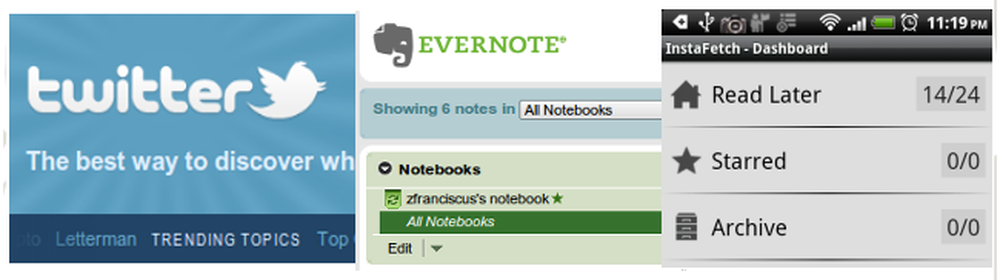
あなたはTwitterから多くの興味深いリンクに出会ったことがありますが、それらすべてを読む時間がありませんか?今日は、デスクトップと電話からこれらのリンクを後で読む方法を紹介します。.
Twitterからリンクを整理するのは面倒ですが、これらのツールを使用すると作業が大幅に軽減されます。
- Instapaper 後で閲覧できるように、Webページを保存します。それは後で読むためにオンライン記事を保存するだけでなく、あなたがそれを読みたい場所のためにあなたにいくつかの選択肢を与えます.
- インスタフェッチ Instapaperのシンプルさと読みやすさをもたらし、iOS以外のモバイルプラットフォームユーザー(AndroidとWindows 7)は長い間待っていました.
- TweetDeck Twitter、Facebook、MySpace、LinkedIn、Foursquare、Google Buzzなど、さまざまなプラットフォームで私たちをつなぐリアルタイムのソーシャルネットワーキングクライアントです。.
- エバーノート 私たちはノートの私たちの最も無秩序な山を整理するのに役立ちます無料のノートを取るアプリケーションです。 Evernoteを使用すると、メモ、写真、Webコンテンツを1か所にまとめて保存し、ほとんどどこからでもアクセスできます。.
- Googleリーダー RSSフィードのブックマークを常に更新しなくても、RSSフィードの購読からより多くのコンテンツを読み取ることができます。私たちのRSSフィードから何百もの技術ニュースを読む必要があるのは、とても時間の節約になります。.
Instapaper in Action
重要なリンクをツイートしている人たちを私たちの情報源としてフォローします。残念ながら、Twitterであまりにも多くの不愉快な人々をフォローしていると、そのノイズは圧倒的なものになる可能性があります。 Instapaperのおかげで、いつでもどこでも後で読むために重要なツイートリンクを保存しています。.
Instarper - InstapaperのためのFirefox拡張機能 - でInstapaperへのリンクをFirefoxから保存することは、かつてないほど容易になりました。 InstarightはFirefoxの右クリックのコンテキストメニューにワンクリックでリンクを保存することを可能にするオプションを追加します.
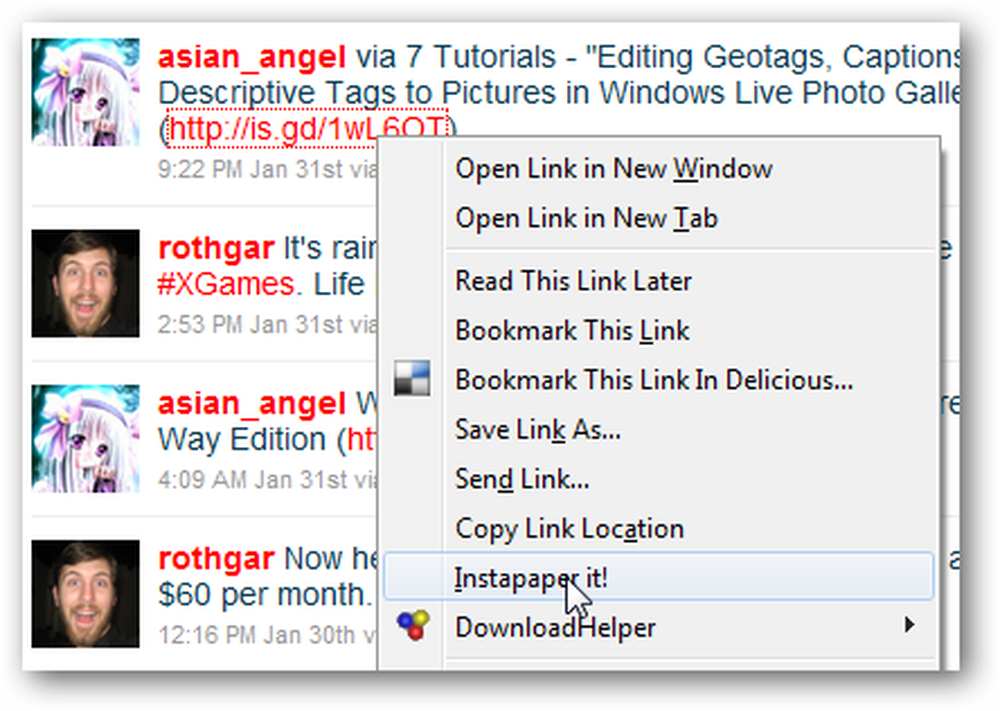
必要なだけリンクを保存し、それらを読む準備ができたら、Instapaperサイトにアクセスすると、保存した記事のリストが表示されます。各リンクをクリックして保存したページに直接移動するか、後で記事をアーカイブすることができます。.
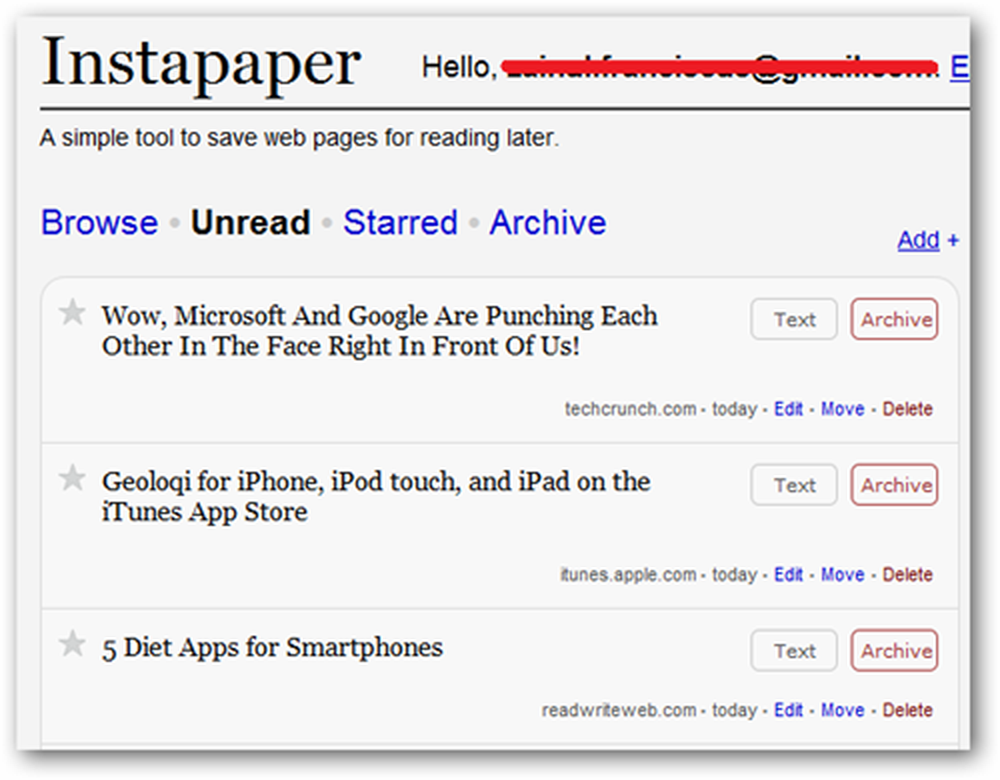
もちろん、デスクトップだけがツイートを読む場所ではありません。また、リンクを自分の携帯電話で読むこともできます。.
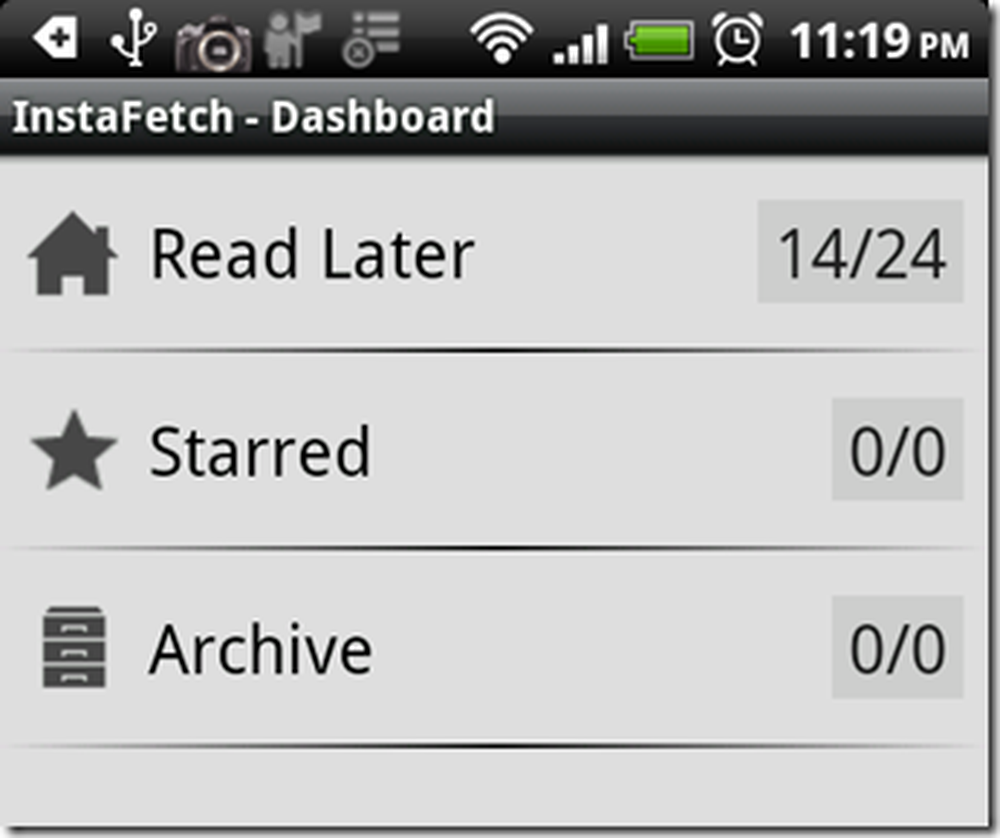
InstafetchはInstapaperの便利さとシンプルさをAndroidにもたらします.
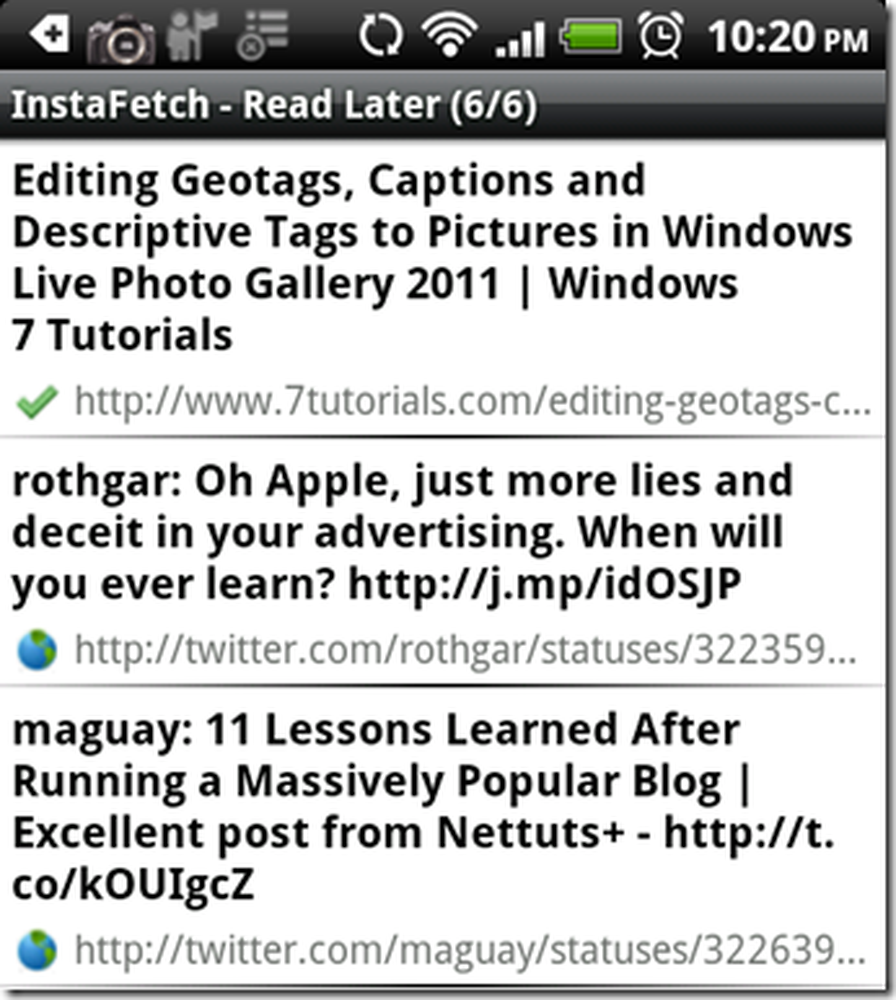
各記事をタップすると、Instafetchは記事の内容を最小のテキストベースのWebページ(写真もフレームもなし)にレンダリングし、読みやすくして読み込み時間を短縮できます。 Instafetchはオフラインで読むためにWebページのコンテンツもキャッシュします.
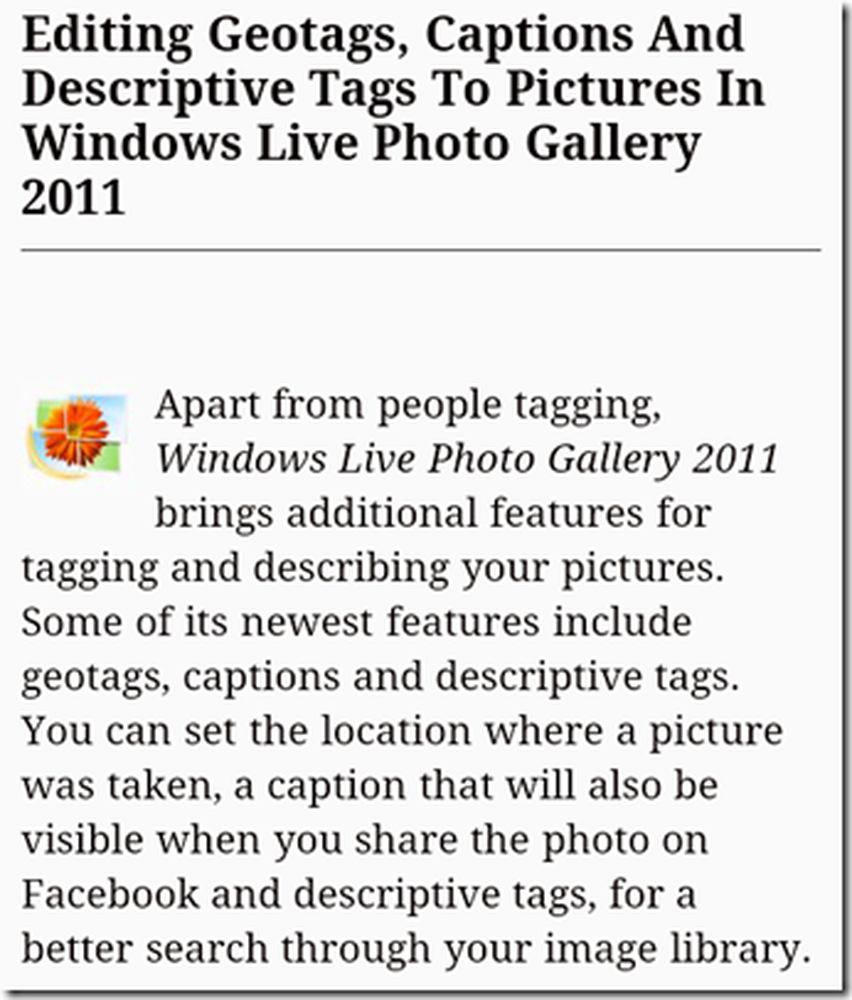
それはTwitterを読むことになると、TweetDeckは私たちの一番の選択です.
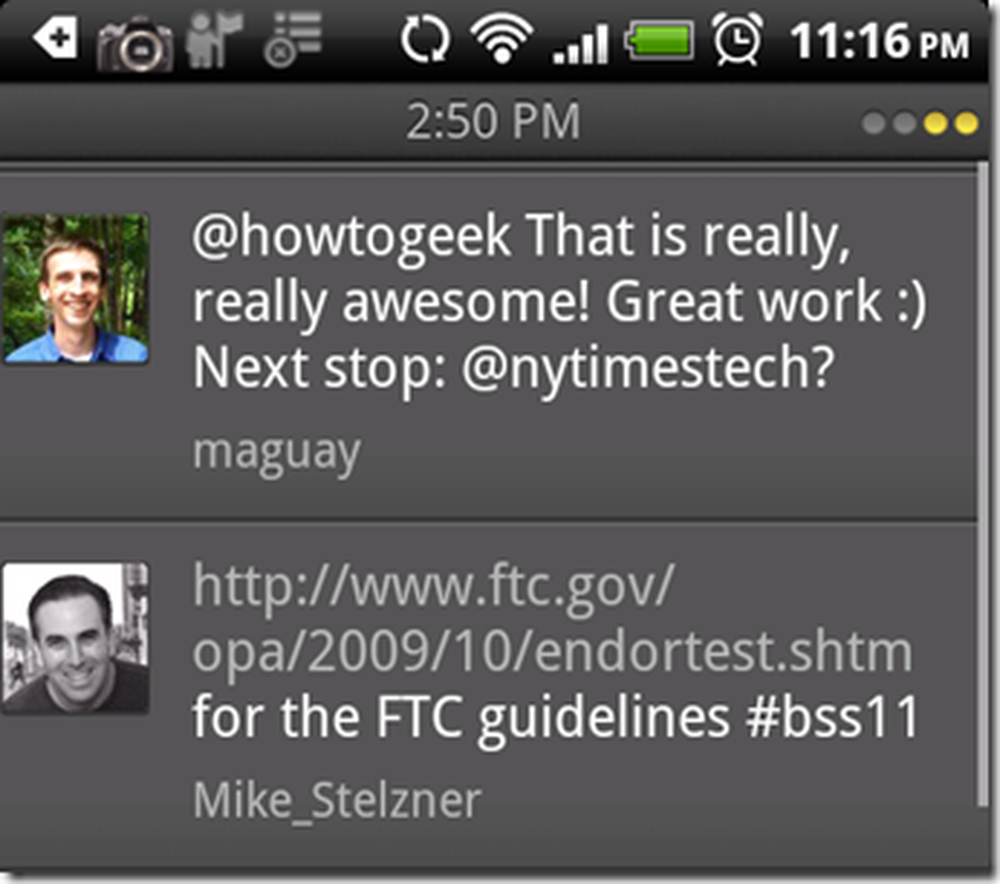
TweetDeckのAndroidクライアントで後で読むためにツイートを保存するのは簡単です。ツイートをタップして長押しすると、共有メニューが表示されます。.

共有ボタンをタップすると、後で読むために、Instafetchを介してツイートをInstapaperに共有するオプションが表示されます。.
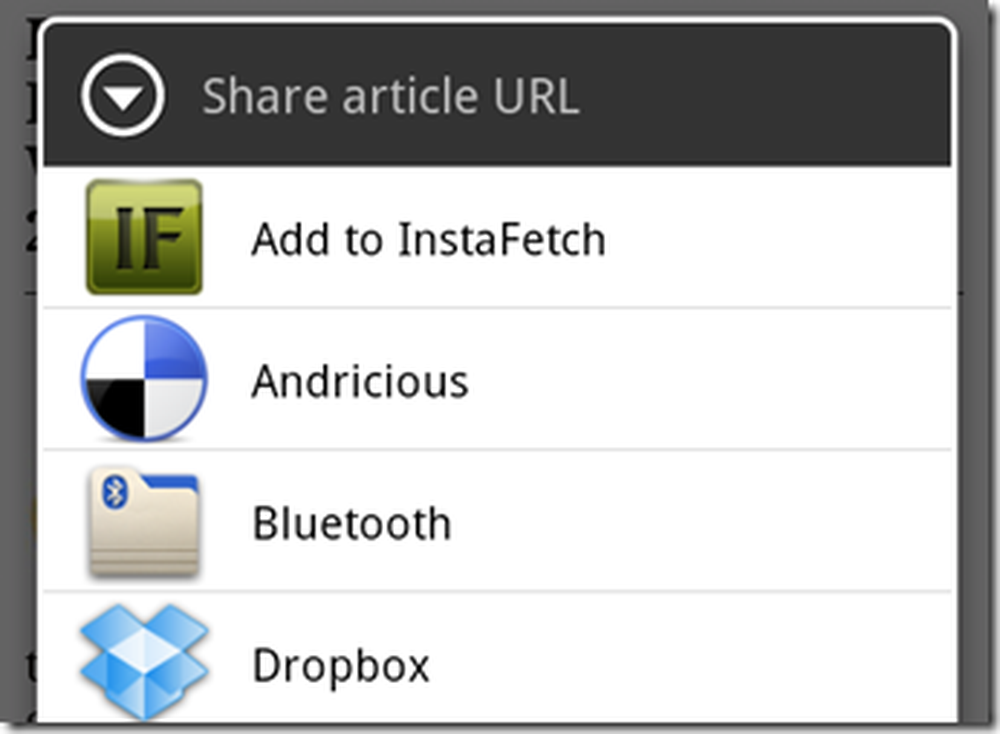
InstapaperのリンクをEvernoteに保存する
Instapaperは、コンピュータでも電話でも、読むものを節約するための優れたツールです。 Instapaperは、いつでも - いつでもオフラインで - 後で読むことができるように任意のコンテンツを保存します。 Instapaperと同じくらい素晴らしい(そして私たちを信頼してください、それは素晴らしいです)、それをさらに良くするにはいくつかの方法があります、そしてEvernoteはそのうちの1つです。 Instapaperの読書リストに便利なリンクが見つかったら、Evernoteに保存しましょう。.
InstafetchからEvernoteに直接リンクを送信できるように、Android用のEvernoteクライアントをインストールすることをお勧めします。 InstapaperのコンテンツをEvernoteに保存するには2つの方法があります。URLを保存するか、WebページのコンテンツをEvernoteに保存するかです。 URLを保存したい場合は、共有ボタンをタップし、続いて「Evernote - メモを作成」メニューをタップする必要があります。.
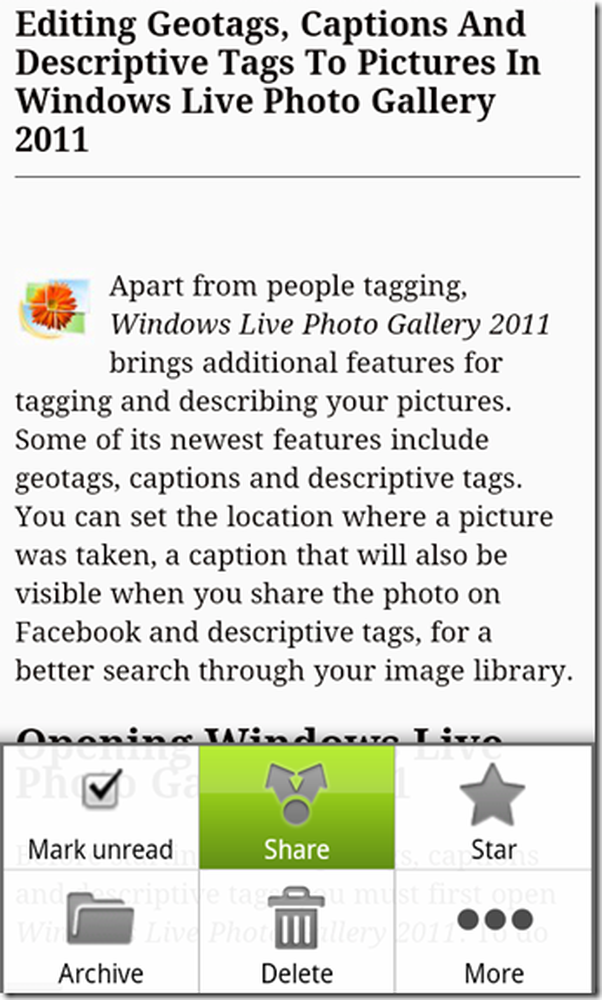
2番目のオプションでは、[More]ボタンをタップしてから、[Share article text]オプションをタップします。
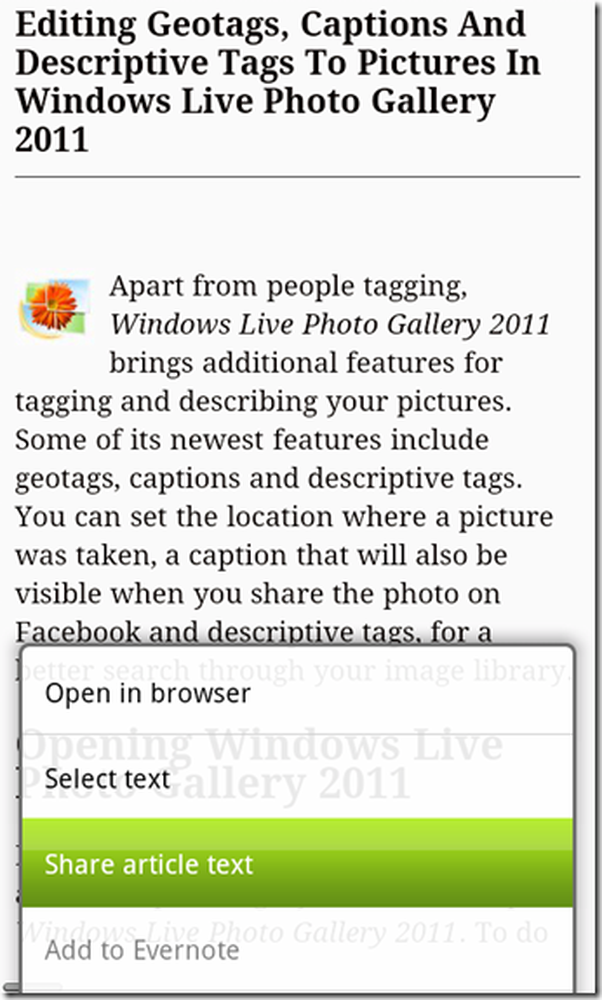
…そして内容をEvernoteに保存することができます.
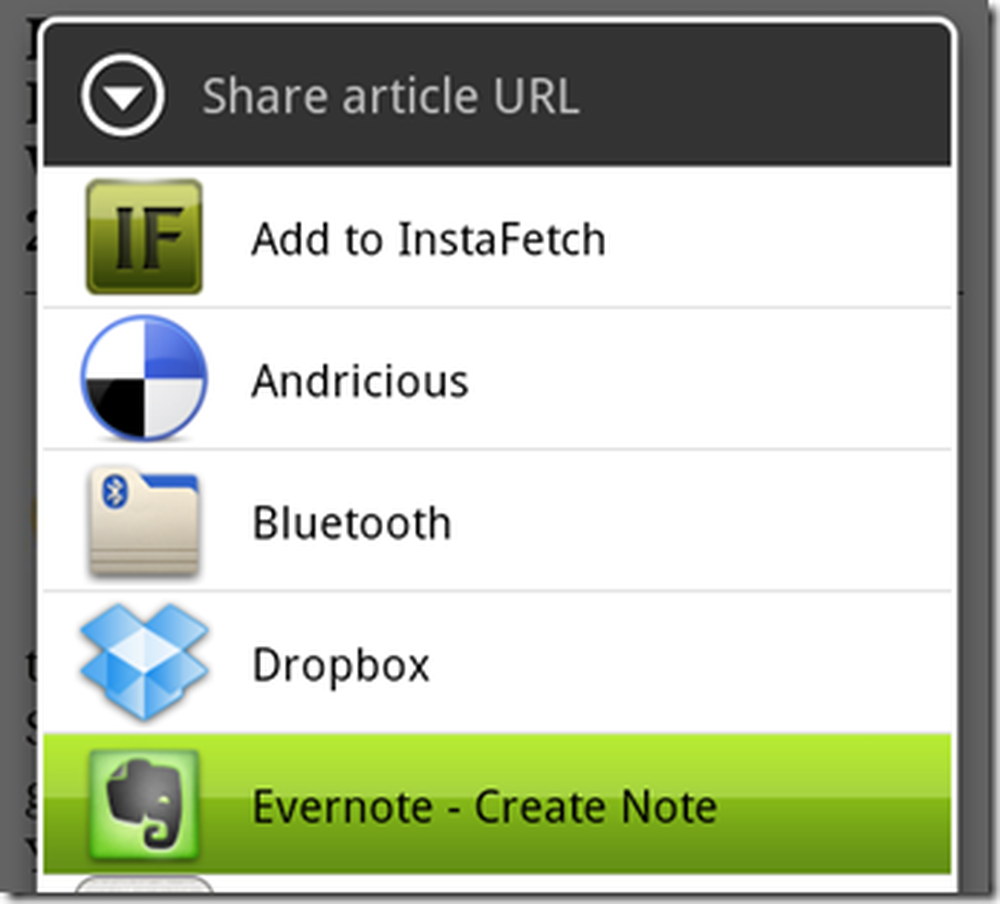
後で読むためのRSSフィード
「お気に入りのツイート」を使用している場合は、Twitterがお気に入りのツイートをRSSフィードとして公開していることを知っておく必要があります。. 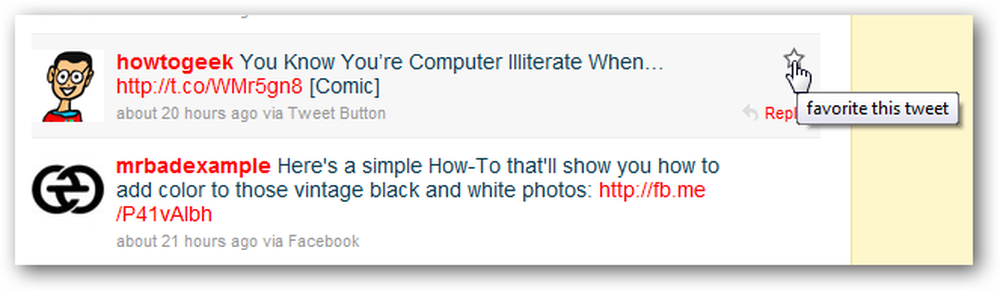
ハイテク作家として、私たちは何百ものニュースフィードを購読しています、そして良いツールなしで - グーグルリーダーのように - 私たちはそれらを一つずつ読んでナッツ行きます.
注意: あなたの「お気に入りのツイート」のRSSフィードは、「http://twitter.com/favorites/ [ユーザー名] .rss」という形式です。.
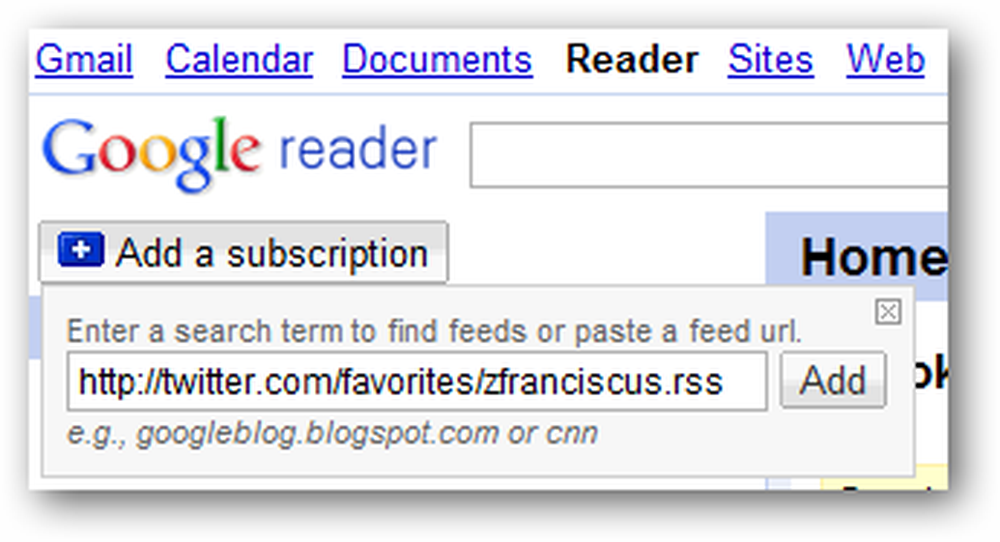
グーグルリーダーズは、私達がフォルダーと共に、私達のフィードを論理的な情報の塊に整理するのを助けます.
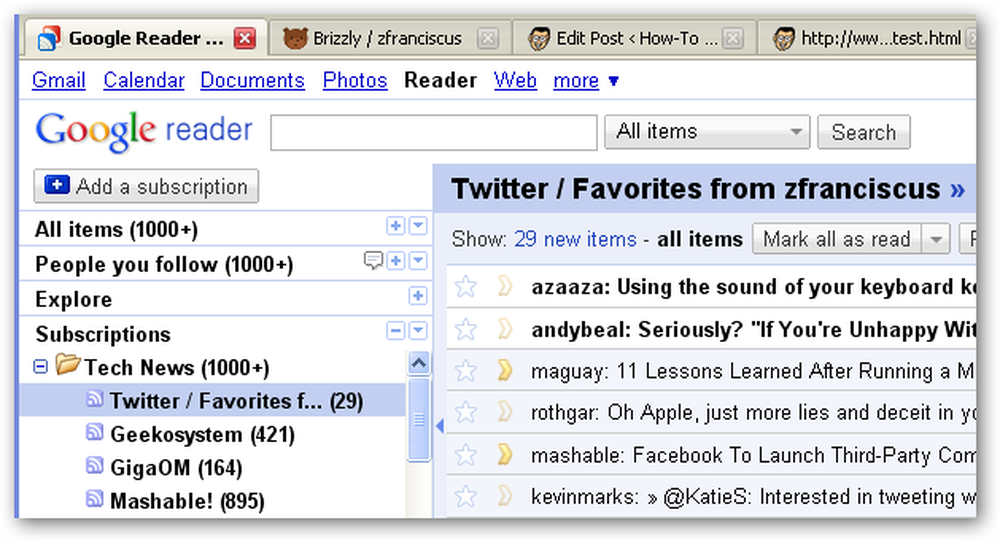
「後で読む」ボタンをクリックして、後で読むためにリンクを保存することもできます。.
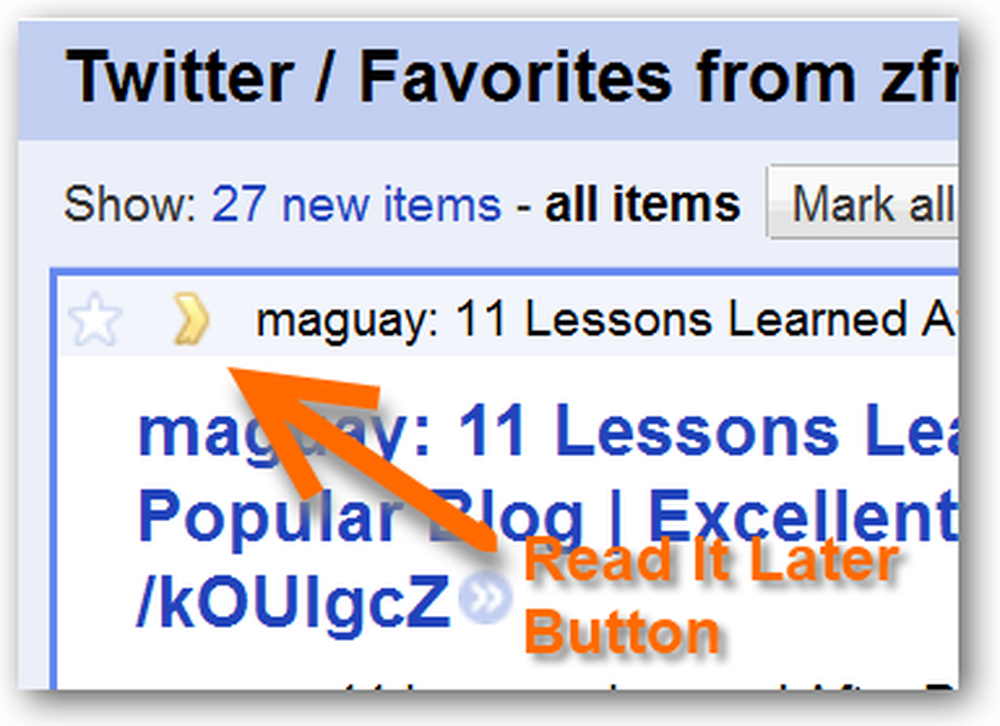
あなたがInstapaperユーザーであることが起こるならば、あなたはGoogleリーダーの代わりとしてInstacriberを試すべきです.
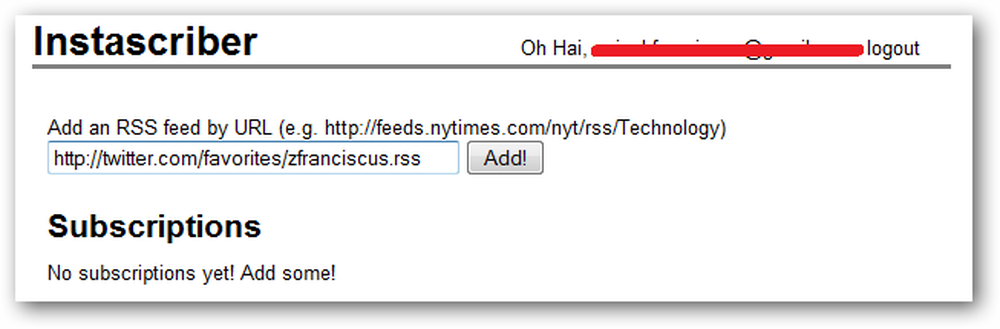
各リンクをInstapaperに保存するのではなく、自動的に設定することをお勧めします。Instascriberが入ってくるのはここです。ボタン.
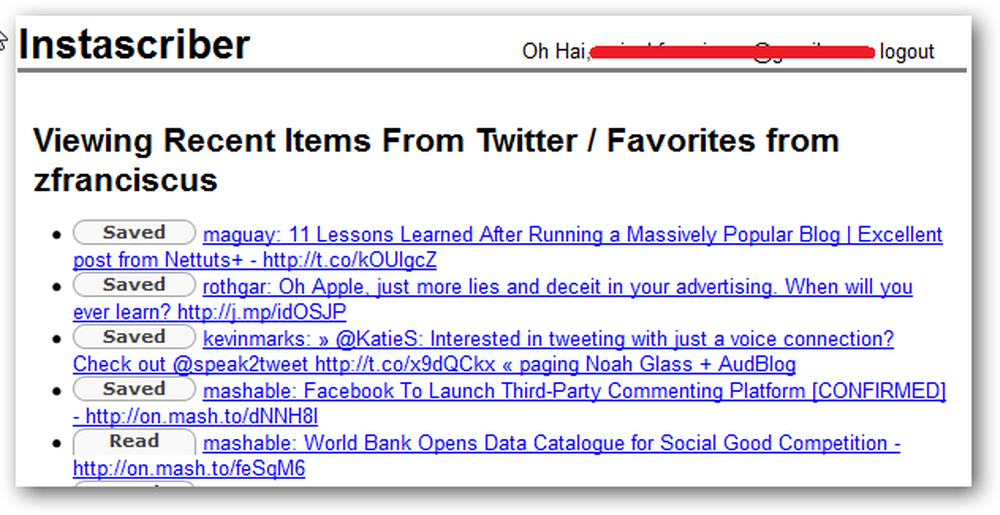
ハウツーオタクでは、誰もが後で読むためにリンクを保存するためにさまざまなツールを使用しています。 MeとYatriはInstapaper、またはそれに最も近い兄弟のRead-It-Laterを使います。私たちのチーフオタクはEvernoteを使用し、他の人は後で読むためにリンクを保存するためにGoogle Readerを使用します.
これらのツールのいくつかを試して、自分のニーズに最も適したものを使用することをお勧めします。コメントで後で読むためのリンクの整理方法について、他の読者と自由に共有してください。.



